php小编新一在这里为大家解答一个常见问题:“outlook邮箱签名设置在哪里?”Outlook邮箱是一款功能强大的电子邮件客户端,用户可以在发送邮件时设置个性化的邮箱签名,给邮件增添个人特色。要设置邮箱签名,只需打开Outlook邮箱的设置选项,找到“签名”菜单,在此处可以编辑和定制个人邮箱签名,包括文字、字体、颜色、图片等内容。完成设置后,每次发送邮件时,邮箱签名将自动添加到邮件末尾,让你的邮件更加专业和个性化。
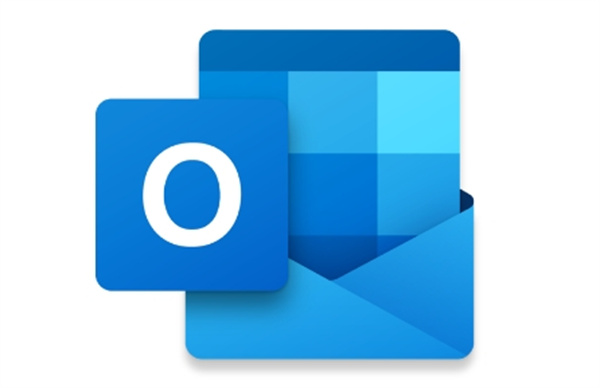
答案:【outlook邮箱】-【新建电子邮件】-【签名】-【新建】-【确定】。
具体步骤:
首先,在outlook邮箱中登录账号。登录成功后,点击首页左上角的【新建电子邮件】。
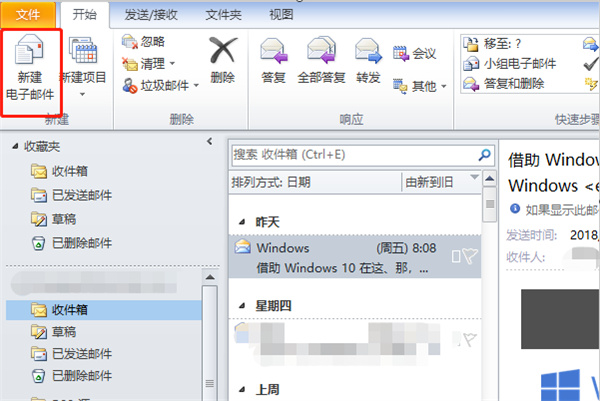
2、然后在新建电子邮件的页面中我们可以在上方看到有一些功能,我们找到【签名】功能点击;
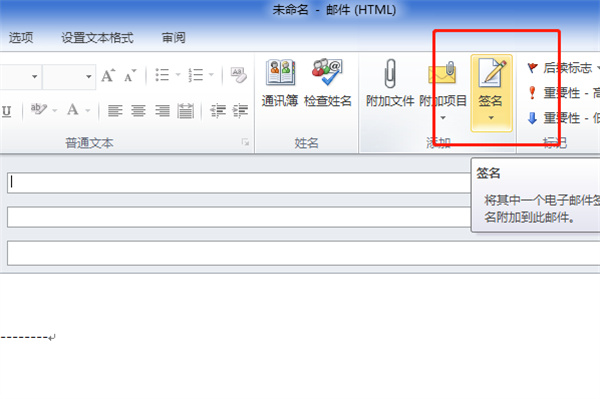
3、接着会来到签名和信纸设置页面中,在这里我们需要点击的是【新建】按钮;
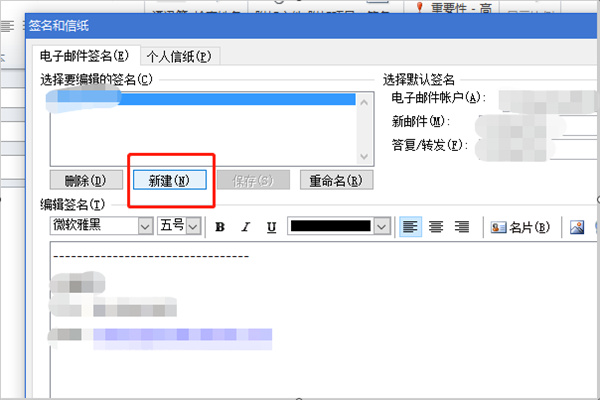
4、最后点击过后我们在打开的新标签的窗口中输入签名。输入后之后在点击【确定】即可;
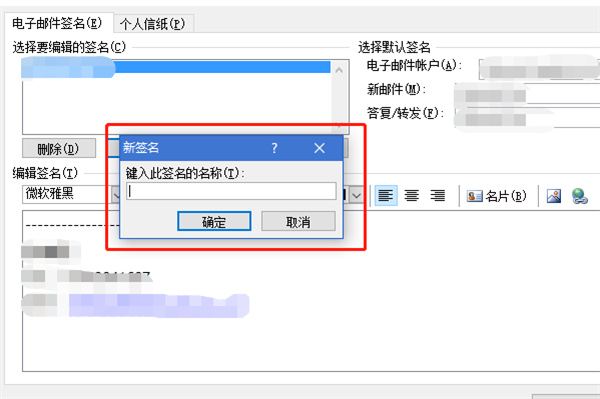
以上是outlook邮箱签名设置在哪里的详细内容。更多信息请关注PHP中文网其他相关文章!




